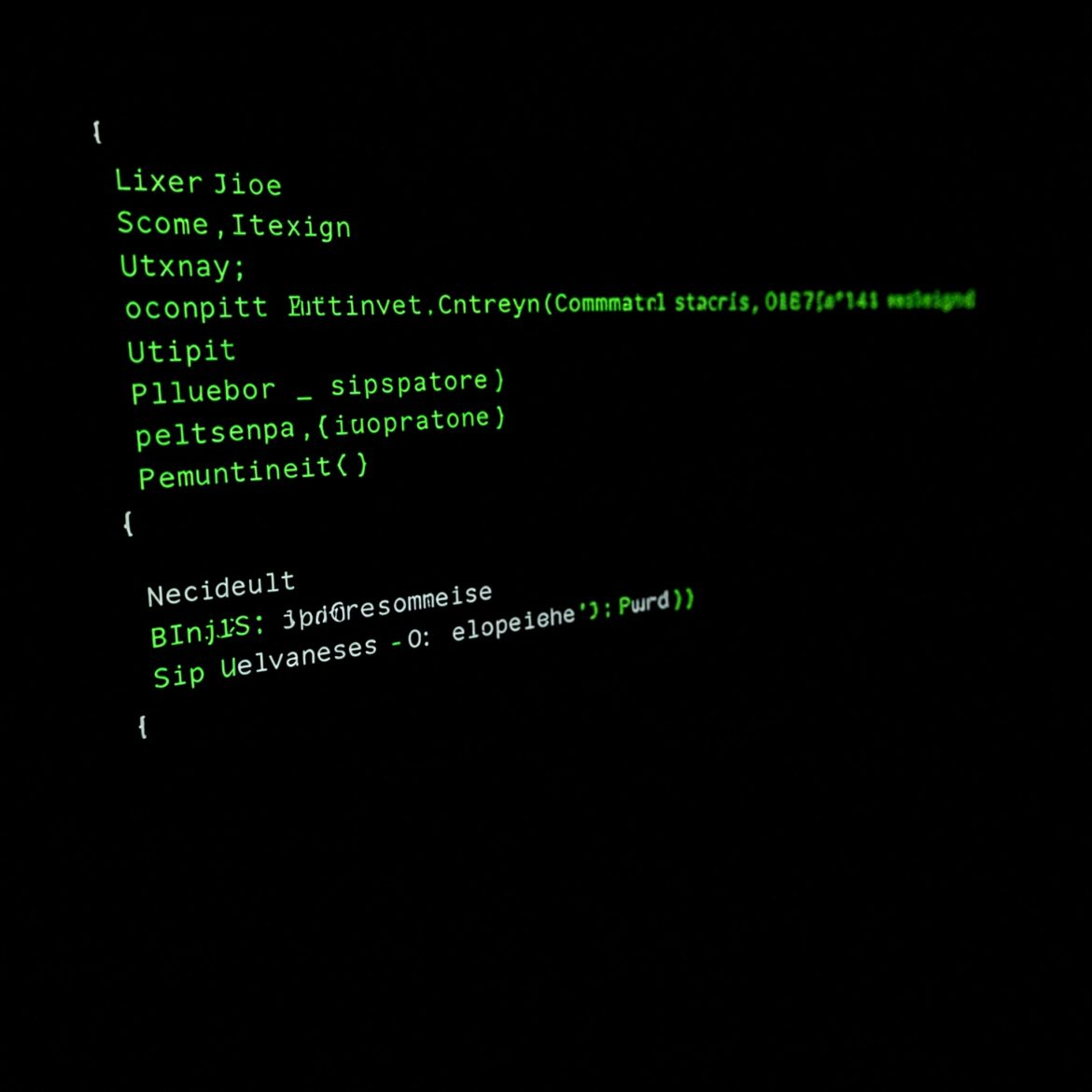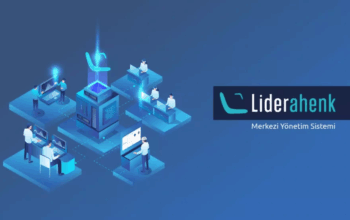## Başlık: Linux’a Yeni Başlayanlar İçin Temel Komutlar: Terminale İlk Adım!
Konu: Linux terminaline giriş, temel komutlar ve sistem yönetimi.
Blog Yazısı:
Selam Linux severler! Belki de şu anda bu satırları okuyorsanız, Linux dünyasına adım atmak için can atıyorsunuzdur. Belki de bir süredir Linux kullanıyorsunuz ama terminalin gizemli dünyasına tam olarak giremediniz. Merak etmeyin, yalnız değilsiniz! Bu yazı, Linux’a yeni başlayanlar için terminalin kapılarını aralayacak ve size temel komutları öğretirken sistem yönetimi konusunda da ufak ipuçları verecek. Hazırsanız, Linux maceramıza başlayalım!
Terminal Nedir ve Neden Önemlidir?
Öncelikle terminalin ne olduğunu ve neden bu kadar önemli olduğunu açıklayalım. Terminal, Linux işletim sisteminde komutları yazarak sistemle doğrudan etkileşim kurmanızı sağlayan bir arayüzdür. Grafik arayüzü (GUI) dediğimiz, fareyle tıklayıp pencerelerle uğraştığımız ortamın aksine, terminalde her şey komutlar aracılığıyla gerçekleşir.
Peki neden terminali öğrenmeliyiz? İşte birkaç neden:
* Güçlü ve Esnek: Terminal, grafik arayüzünün yapamadığı birçok işlemi gerçekleştirebilir. Karmaşık görevleri otomatikleştirebilir, sistem ayarlarını ince ayar yapabilir ve hatta programlar yazabilirsiniz.
* Hızlı ve Verimli: Bazı görevleri terminalde yapmak, grafik arayüzünde yapmaktan çok daha hızlı ve pratiktir.
* Sistem Yönetimi: Sunucu yönetimi, ağ yapılandırması gibi sistem yönetimi görevleri genellikle terminal üzerinden yapılır.
* Geliştirme Ortamı: Yazılımcılar için terminal, vazgeçilmez bir araçtır. Kod derlemek, çalıştırmak, versiyon kontrol sistemlerini kullanmak gibi işlemler terminalde kolayca yapılabilir.
Temel Komutlara Giriş: İlk Adımlar
Şimdi gelelim işin eğlenceli kısmına: Temel komutları öğrenmeye! Terminali açın ve aşağıdaki komutları benimle birlikte deneyin. Unutmayın, pratik yapmak öğrenmenin en iyi yoludur!
1. `pwd` (Print Working Directory): Hangi dizinde olduğunuzu öğrenmek için bu komutu kullanın. Terminal size mevcut çalışma dizininizin tam yolunu gösterecektir.
“`bash
pwd
# Çıktı: /home/kullaniciadi
“`
2. `ls` (List): Bir dizindeki dosya ve klasörleri listelemek için kullanılır.
“`bash
ls
# Çıktı: Belgeler İndirilenler Müzik Resimler Videolar
“`
`ls -l` komutu ise dosyaların boyutunu, sahiplik bilgilerini ve izinlerini de gösterir.
3. `cd` (Change Directory): Dizin değiştirmek için kullanılır. Örneğin, Belgeler klasörüne gitmek için:
“`bash
cd Belgeler
“`
Bir üst dizine gitmek için:
“`bash
cd ..
“`
Ana dizine (home directory) gitmek için:
“`bash
cd ~
“`
4. `mkdir` (Make Directory): Yeni bir klasör oluşturmak için kullanılır. Örneğin, “YeniKlasor” adında bir klasör oluşturmak için:
“`bash
mkdir YeniKlasor
“`
5. `rmdir` (Remove Directory): Boş bir klasörü silmek için kullanılır. Eğer klasör doluysa bu komut çalışmaz.
“`bash
rmdir YeniKlasor
“`
6. `touch`: Yeni bir dosya oluşturmak için kullanılır. Örneğin, “dosya.txt” adında bir dosya oluşturmak için:
“`bash
touch dosya.txt
“`
7. `rm` (Remove): Dosya silmek için kullanılır. Dikkatli olun, silinen dosya geri getirilemez!
“`bash
rm dosya.txt
“`
Bir klasörü ve içindeki tüm dosyaları silmek için `-r` (recursive) parametresini kullanın:
“`bash
rm -r KlasorAdi
“`
8. `cp` (Copy): Dosya veya klasör kopyalamak için kullanılır. Örneğin, “dosya.txt” dosyasını “kopya.txt” olarak kopyalamak için:
“`bash
cp dosya.txt kopya.txt
“`
9. `mv` (Move): Dosya veya klasör taşımak veya yeniden adlandırmak için kullanılır. Örneğin, “dosya.txt” dosyasını “yeni_dosya.txt” olarak yeniden adlandırmak için:
“`bash
mv dosya.txt yeni_dosya.txt
“`
10. `cat` (Concatenate): Bir dosyanın içeriğini ekrana yazdırmak için kullanılır.
“`bash
cat yeni_dosya.txt
“`
11. `nano` veya `vim`: Dosya düzenlemek için kullanılan metin editörleridir. `nano` daha basit bir arayüze sahipken, `vim` daha güçlü ve karmaşıktır.
“`bash
nano yeni_dosya.txt # veya vim yeni_dosya.txt
“`
12. `man` (Manual): Herhangi bir komutun nasıl kullanıldığını öğrenmek için man sayfalarına başvurabilirsiniz. Örneğin, `ls` komutunun man sayfasını görmek için:
“`bash
man ls
“`
Sistem Yönetimine Giriş: Temel İpuçları
Temel komutları öğrendikten sonra, sistem yönetimi konusunda da birkaç ipucu vermek istiyorum:
* `sudo` (Super User Do): Yönetici yetkileriyle komut çalıştırmak için kullanılır. Örneğin, bir dosyayı silmek için yönetici yetkisine ihtiyacınız varsa:
“`bash
sudo rm /etc/hosts
“`
* `apt` (Advanced Package Tool): Debian ve Ubuntu gibi dağıtımlarda paket yönetimi için kullanılır. Yazılım yüklemek, güncellemek ve kaldırmak için bu komutu kullanabilirsiniz.
* Paket listesini güncellemek için: `sudo apt update`
* Bir paketi yüklemek için: `sudo apt install paketadi`
* Bir paketi kaldırmak için: `sudo apt remove paketadi`
* `ps` (Process Status): Çalışan süreçleri listelemek için kullanılır.
“`bash
ps aux
“`
* `top`: Sistem kaynaklarının kullanımını (CPU, bellek vb.) gerçek zamanlı olarak gösterir.
Sonuç:
Linux terminaline ilk adımınızı attınız! Bu yazıda öğrendiğiniz temel komutlar ve sistem yönetimi ipuçları, Linux maceranızda size yardımcı olacaktır. Unutmayın, pratik yapmak ve denemekten korkmamak en önemli şey. Zamanla daha karmaşık komutları ve araçları da öğrenecek ve Linux dünyasının derinliklerine ineceksiniz. Bol şans!
İpuçları:
* Terminali kullanırken “tab” tuşunu kullanarak komutları ve dosya adlarını otomatik tamamlayabilirsiniz.
* Daha fazla komut öğrenmek için online kaynaklardan ve Linux forumlarından faydalanabilirsiniz.
* Hata yapmaktan korkmayın! Hatalarınızdan öğrenerek gelişeceksiniz.
Umarım bu yazı, Linux’a yeni başlayanlar için faydalı olmuştur. Bir sonraki yazıda görüşmek üzere!